win7电脑显示器模糊怎么办?
win7电脑显示器模糊怎么办呢?相信大家都有遇到过这种情况吧,这让人看起来很不舒服,虽然这并不影响电脑的操作,但长时间一直盯着看的话,对眼睛的伤害是很大的。那么为什么会出现win7电脑显示器模糊问题呢,其实这可能是屏幕分辨率设置问题造成的,那么遇到这种问题该怎么解决呢?下面小编为大家介绍一下win7电脑显示器模糊的解决方法。

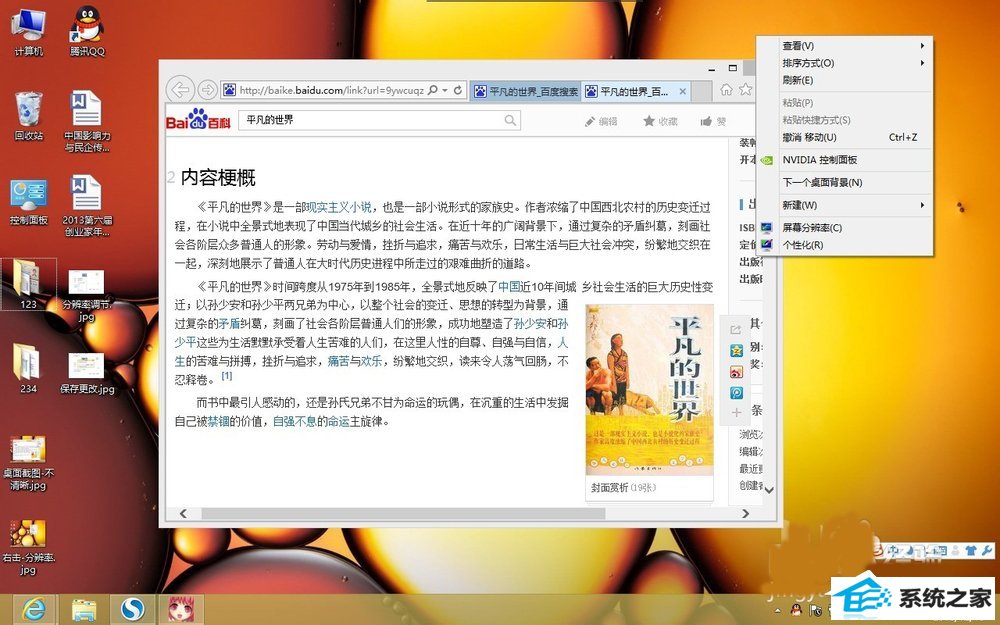
方法/步骤
1、先看一下不清晰的桌面吧,记住这个效果哦,您可以一会儿跟调整后的做一下对比。
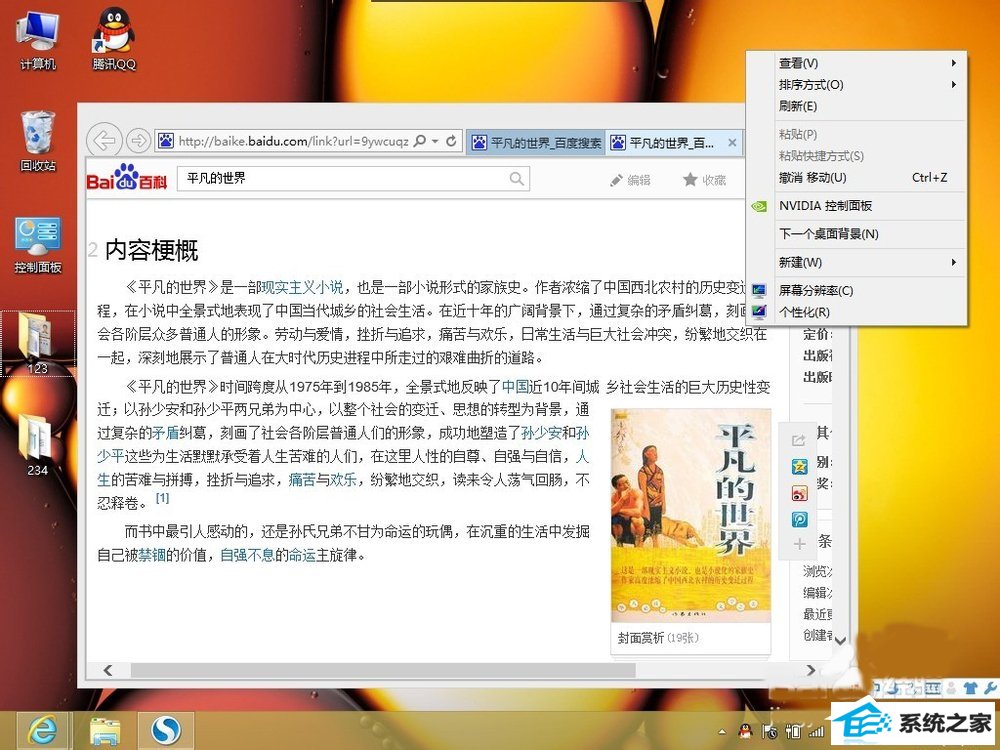
2、现在开始解决吧,桌面右击,选择分辨率。(xp系统为右击-选择属性)

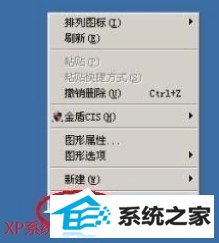
3、如图,将分辨率用鼠标拉到最高。(xp系统需切换到设置选项卡)

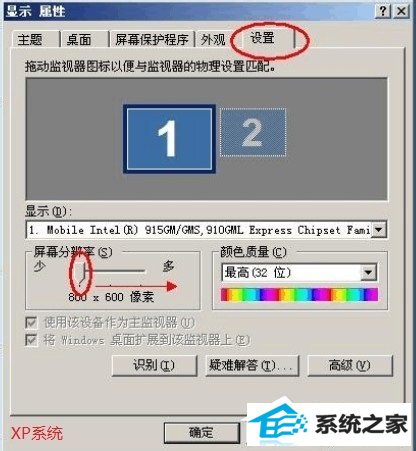
4、点击保存,屏幕会闪一下,见证奇迹的时刻到了-屏幕是不是瞬间清晰了!别忘了,再点击一下保存更改。看看更改之后的效果,跟之前对比很明显。
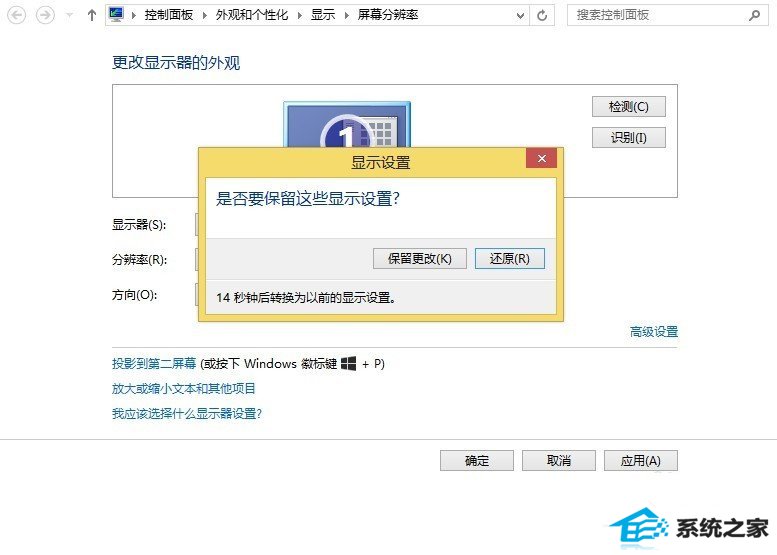
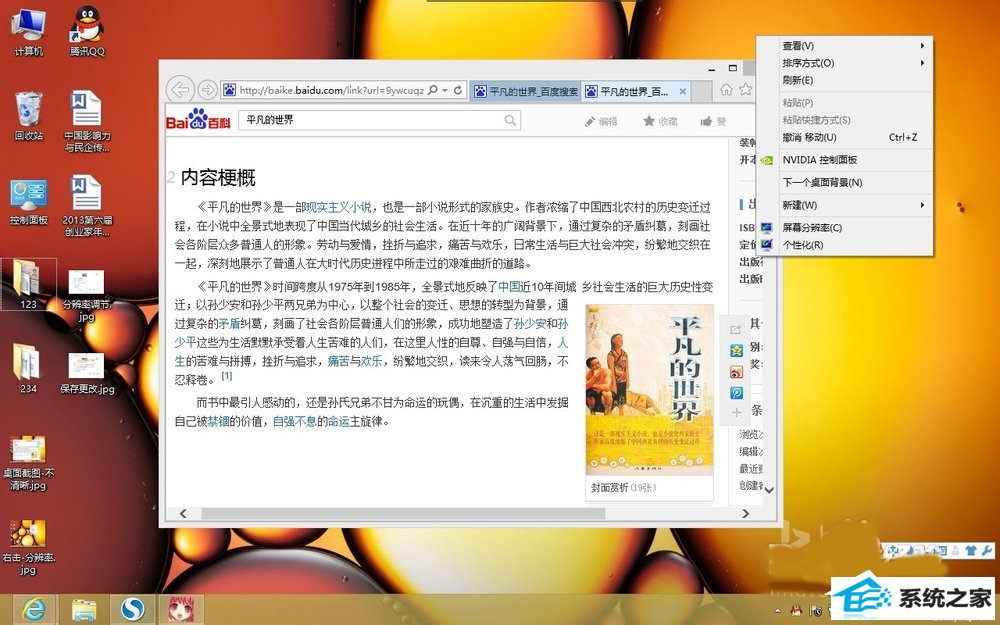
5、做到这里,如果还是不清晰怎么办呢?别急,小编这不是还没说完呢么,安装驱动精灵软件,在联网条件下点击一键检测,这时肯定会发现显卡驱动存在问题,然后更新一下,等待下载完成-安装驱动-重启,oK,万事大吉!按1-4步设置一次解决屏幕不清晰问题

以上是小编为大家介绍的win7电脑显示器模糊的解决方法。如果用户在使用电脑的过程中也遇到“win7电脑显示器模糊”的问题,不妨尝试着以上的步骤去操作试看看吧。
win7系统屏幕亮度怎么修改调整
win7系统屏幕亮度怎么修改调整,怎么更改win7系统显示器的亮度?win7系统现在使用最普遍的系统了,win7系统屏幕的亮度对我们眼镜来说非常重要,那么win7系统屏幕亮度怎么修改调整呢,下面我来介绍在win7系统下如何更改屏幕亮度。

1:点击电脑左下角的“开始”,在弹出的开始菜单中选择“控制面板”,如下图所示。
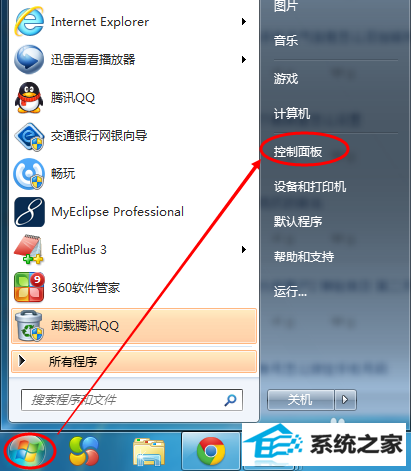
2:点击后,在打开的控制面板中找到“电源选项”,然后点击电源选项,如下图所示。

3:也可以用鼠标右键电脑右下角的电源图标,在弹出的菜单中,点击“调整屏幕亮度”,如下图所示。两种方法都可以用,推荐用这种更方便。

4:在打开的电源选项窗口的最下面可以看到屏幕亮度调整的滚动条,我们直接拖动这里的滚动条既可以更改屏幕的亮度了。如下图所示。

5:也可以点击“选择电源计划”下面的“更改计划设置”来更改屏幕的亮度,如下图所示。
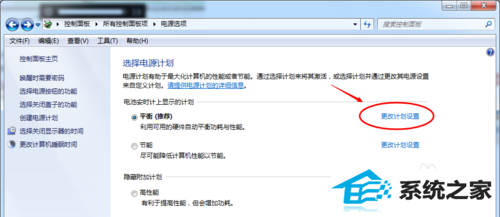
6:点击后,在打开的编辑计划设置窗口中可以看到“调整计划亮度”,这里有两个滑动条可以调整亮度,“用电池”图标下面的滑动条可以更改在用电池时候的屏幕亮度;“接通电源”图标下面的滑动条可以更改在接通电源的时的屏幕亮度。调整好亮度后,点击保存修改。如下图所示。

7:拖动电源选项窗口下面的滚动条之后,屏幕亮度就会立刻发生改变。如下图所示。

